Fuss egy parancssort, mint egy rendszergazda a Windows 8 - Windows 8
Gyakran meg kell nyitni egy parancssort adminisztrátori jogosultsággal. Alapértelmezésben a konzol indult, amely korlátozott jogokkal és bizonyos parancsokat nem lehet végrehajtani. Ez úgy történik, nagyobb rendszer biztonságát, mivel a változás bizonyos paraméterek (szerkeszti a Windows boot loader, például) döntően befolyásolhatják a munkáját.
Megnyitása parancssor mint rendszergazda a Start menüből.
A módszer működik minden Windows operációs rendszer, kivéve a Windows 8, mert a Microsoft eltávolította a Start menüt a nyolcadik Windows.
- Menjen a Start, Programok> Kellékek.
- Jobb klikk a Command Prompt parancsikont, és válassza ki a Futtatás rendszergazdaként
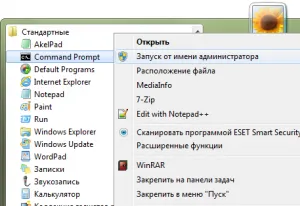
Futtatás rendszergazdaként
Így lehetséges, hogy indítsa el a parancssor minden címke egy asztali vagy tálcán.
Fut át a keresősáv
A módszer működik, a Windows Vista és a Windows 7, mert csak ezekben a rendszerekben, van egy kereső sávot a Start menüben.
- Kattintson a Start gombra, és írja be a cmd parancsot a keresést. A megjelenített találatok cmd.exe
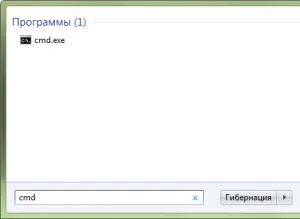
Futó cmd.exe adminisztrátori jogokkal
A menü Win + X a Windows 8
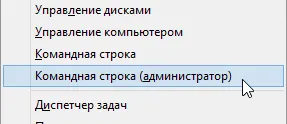
Fut át a kezdő képernyő a Windows 8
- Menj a Start gomb rendszer Win mezőbe, majd írja be a szót smd.
- A keresési eredmények a parancssorba. Jobb klikk a parancsikont, majd kattintson a „Futtatás rendszergazdaként”
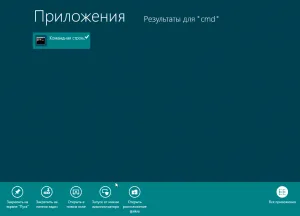
Fut át az induló képernyő
Keresztül a Windows Explorer 8

Nyitva keresztül vezető
Mindig fut egy parancssort, mint egy rendszergazda
Ha szeretné, hogy a parancssor mindig futnak adminisztrátori jogosultsággal. tegye a következőket:
- Jobb klikk a Command Prompt parancsikont, és válassza ki a Tulajdonságok
- Kattintson az „Advanced Properties” a megjelenő lapon
- Jelölje be a „Futtatás rendszergazdaként”.
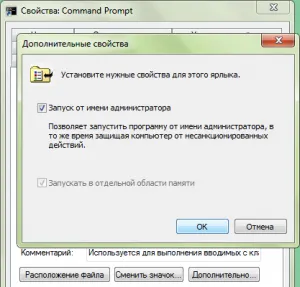
Futtatás rendszergazdaként